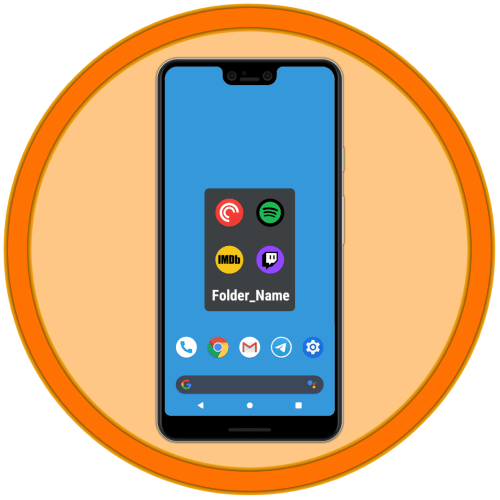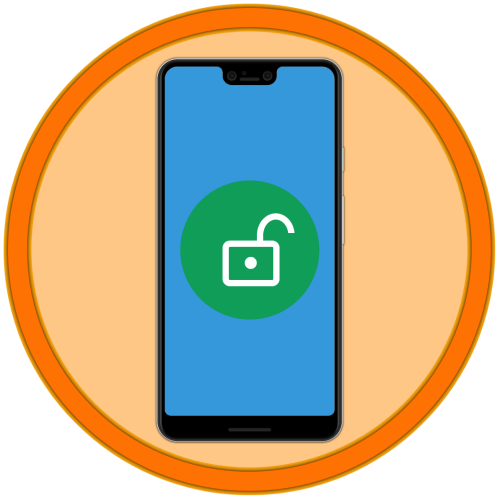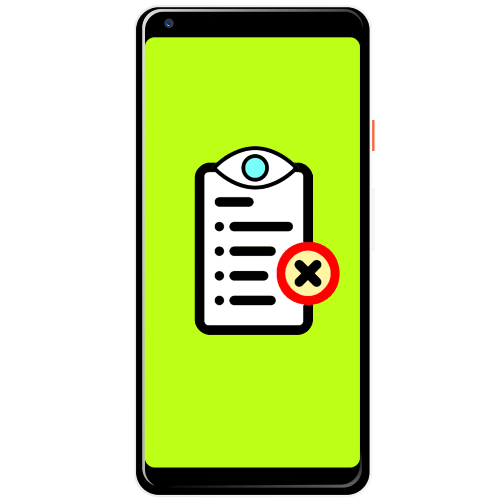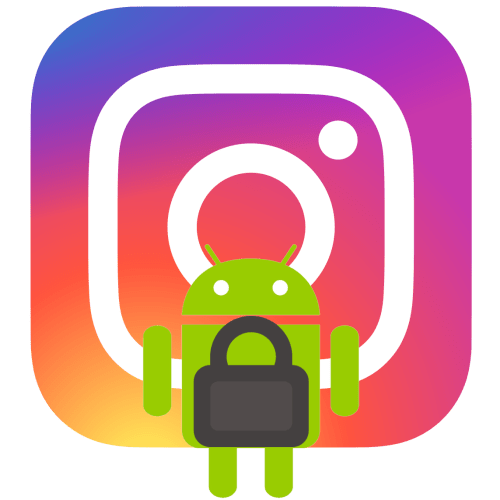Зміст
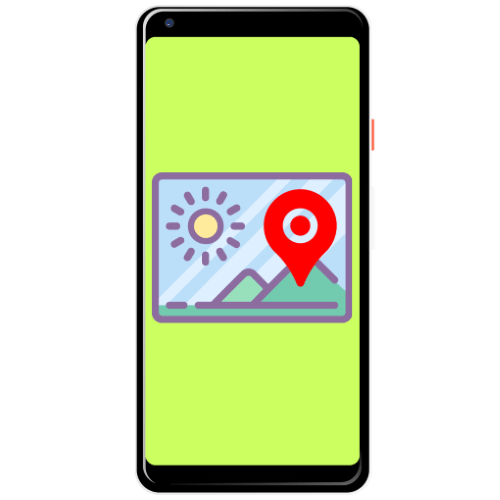
Спосіб 1: стандартні засоби
У всіх сучасних смартфонах є камера і додаток для управління нею, в якому зазвичай присутня можливість активації геотегів. Як приклад будемо використовувати рішення Google Camera, встановлене в "чистому" Android 10.
- Запустіть програму, після чого потягніть з лівого боку екрану вправо. З'явиться меню з режимами зйомки і доступ до налаштувань &8212; кнопка у вигляді шестерні, по якій і потрібно тапнути.
- Знайдіть перемикач " Місце зйомки» і переведіть його в активне положення.
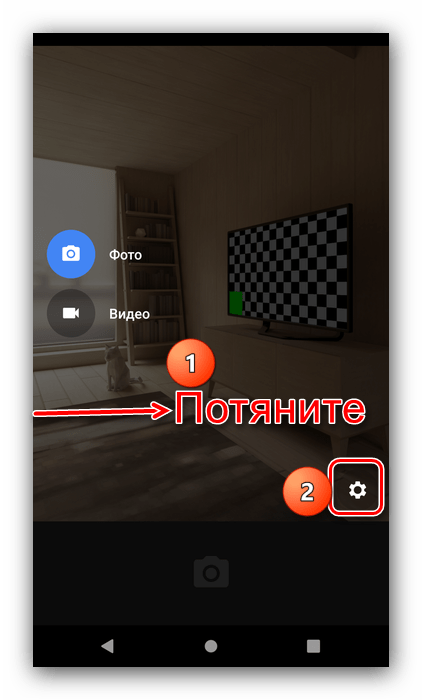
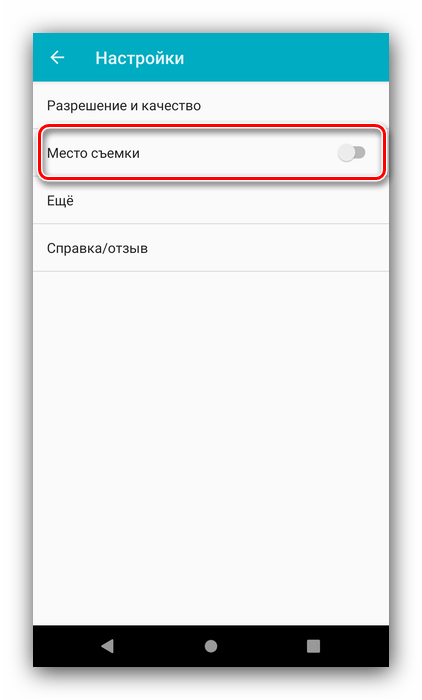
Готово – тепер на знімках, зроблених Google Camera, з'явиться інформація з GPS-модуля.
Спосіб 2: сторонній додаток
Якщо з якихось причин ви не хочете знімати стоковим додатком, можете скористатися рішенням від сторонніх розробників, в якому вбудована підтримка геометок. Одним з таких є Camera FV-5 Lite.
Завантажити Camera FV - 5 Lite з Google Play Маркета
- Запустіть додаток. У сучасних смартфонах на актуальній версії Android при цьому зазвичай відображається пропозиція налаштувати дозволу-переконайтеся, що в цьому списку активна опція " Місцезнаходження» .
- Після запуску інтерфейсу тапніте по кнопці налаштувань у вигляді шестерні, розташованої вгорі зліва.
- За замовчуванням параметри відкриваються на вкладці " Основні налаштування»
, де знаходиться рядок
«Геометки»
. Тапніте по ній і виберіть тип даних GPS, які бажаєте бачити на своїх фотографіях.
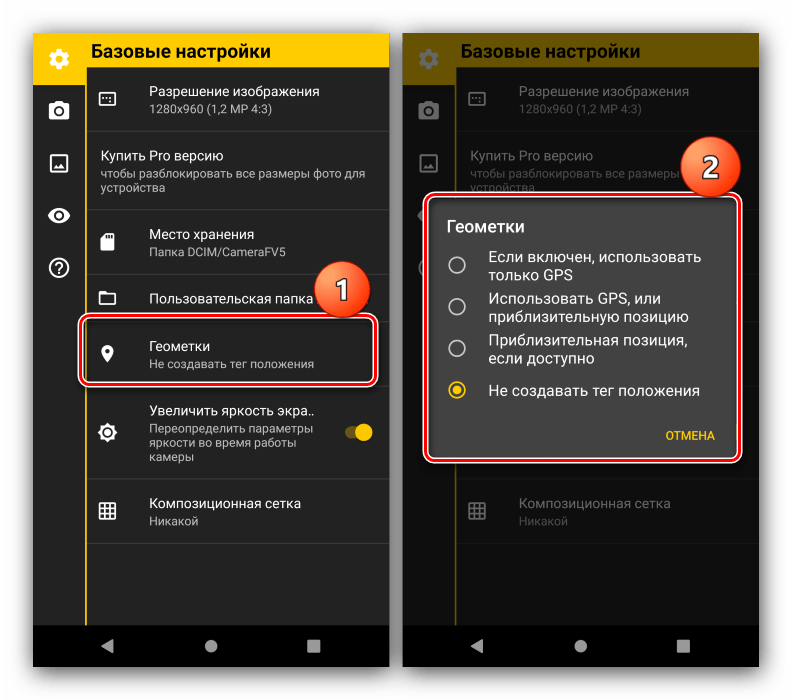
Для застосування параметрів перезапустіть додаток.
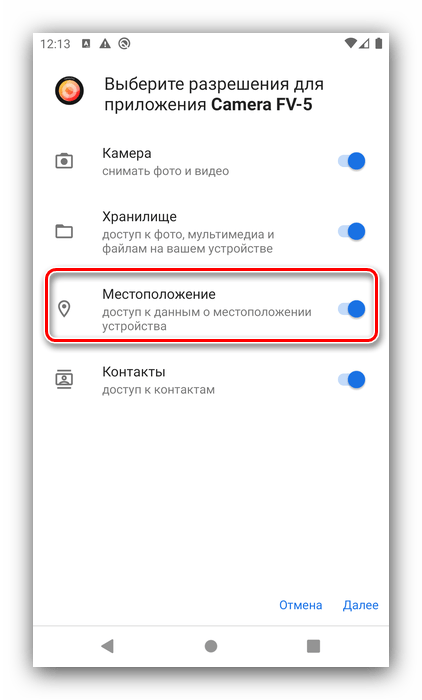
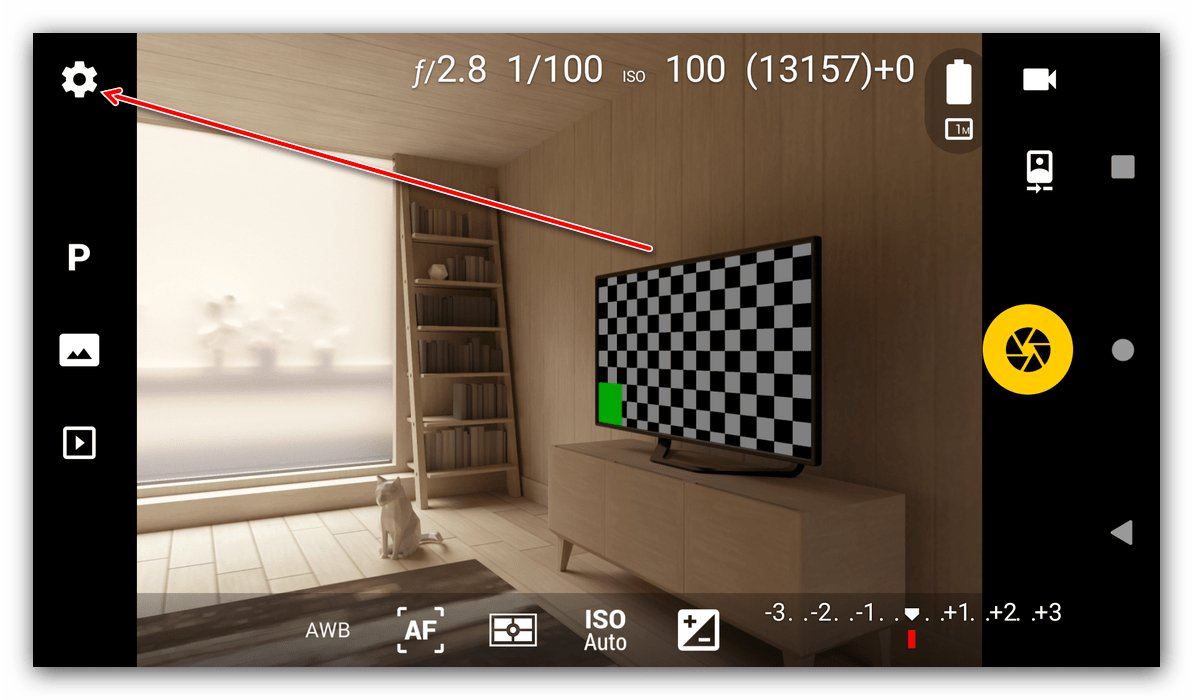
Звичайно, на ринку є багато інших сторонніх камер. Якщо Camera FV-5 Lite вас чимось не влаштовує, пропонуємо ознайомитися з переліком альтернативних рішень.
Детальніше: програми камери для Android
Якщо геометка не з'являється
Часом просте включення геолокації в додатку камери виявляється неефективним, і необхідна мітка на нових знімках не з'являється. Дана проблема виникає з двох причин: на телефоні відключений GPS або ви не видали програмі відповідний дозвіл.
- Насамперед перевірте, чи активна функція роботи з геоданими взагалі. Для цього відкрийте»Налаштування" - »Місцезнаходження" .
- Переконайтеся, що перемикач " визначити місце розташування» знаходиться в активному положенні.
- Далі перевірте, чи видані дозволи для додатків – тапніте по однойменному пункту.
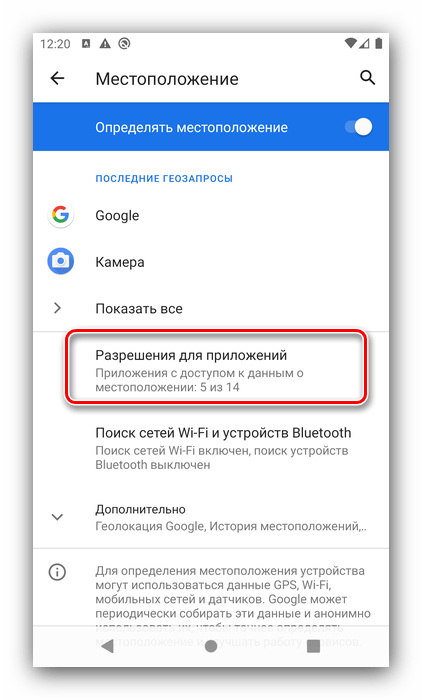
Програма камери повинна знаходитися в блоках " дозволено завжди» або " дозволено лише при використанні» .
- Якщо це додаток виявилося в розділі»заборонено"
, торкніться його позиції.
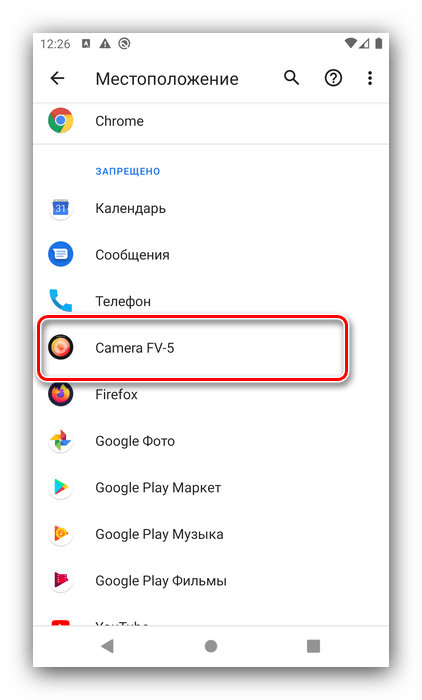
З'явиться перелік варіантів дозволів, встановіть " дозволити в будь-якому режимі» або " дозволити лише під час використання програми» .
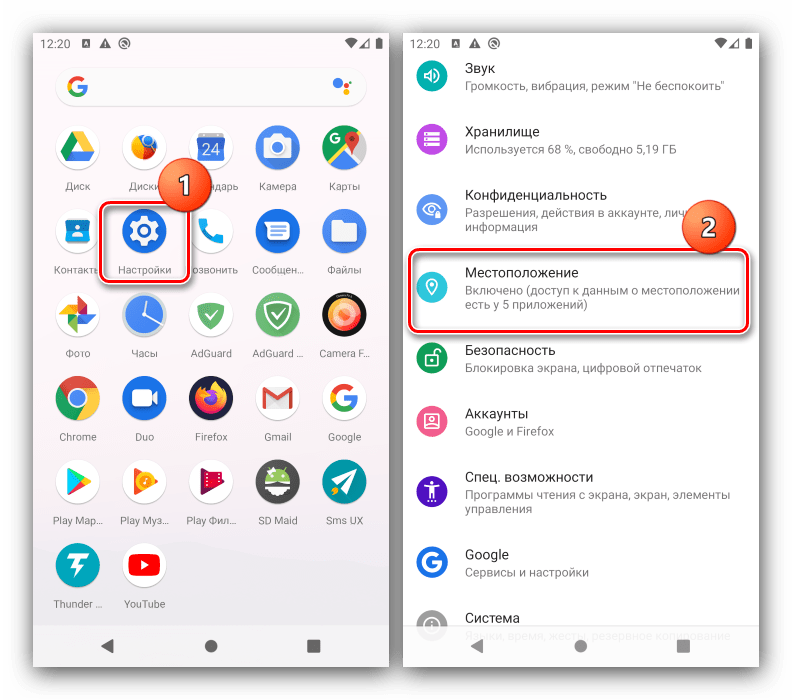
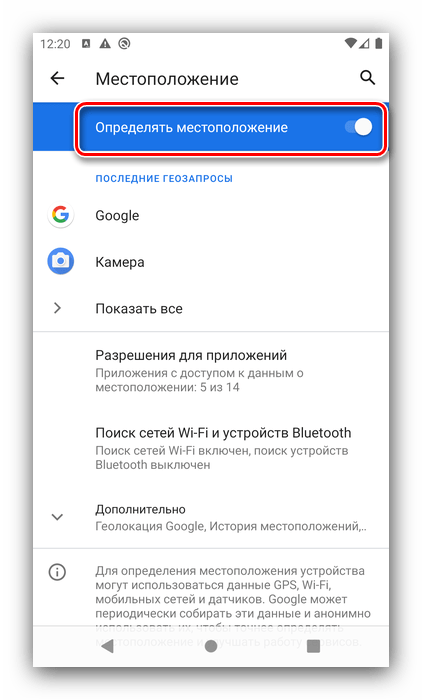
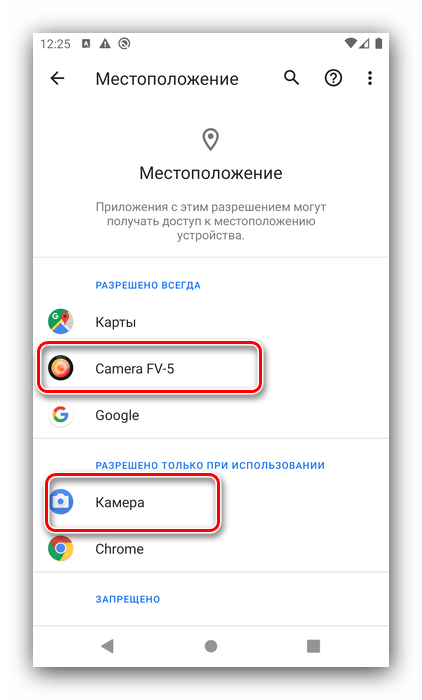
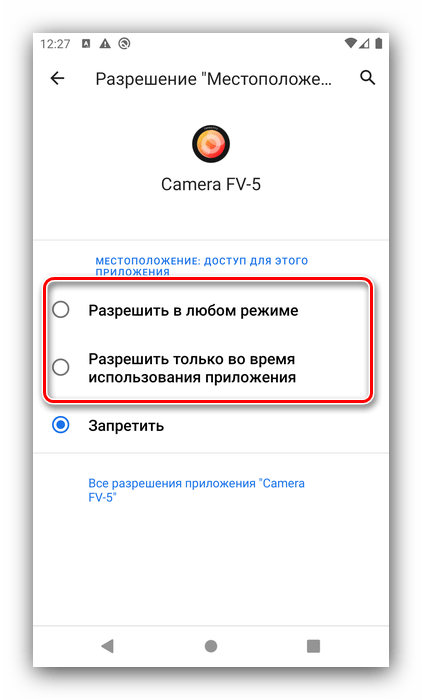
Ці дії повинні усунути проблему. Якщо ж навіть при активованому GPS спостерігаються збої з установкою геометки, скористайтеся статтею далі.
Детальніше: Що робити, якщо не працює GPS на Android